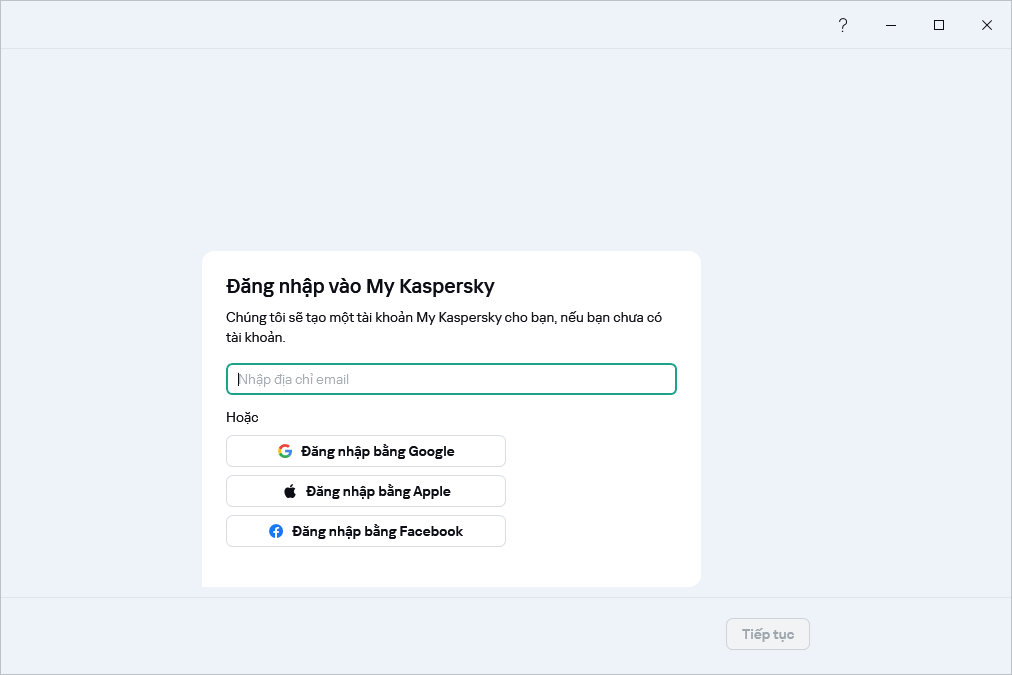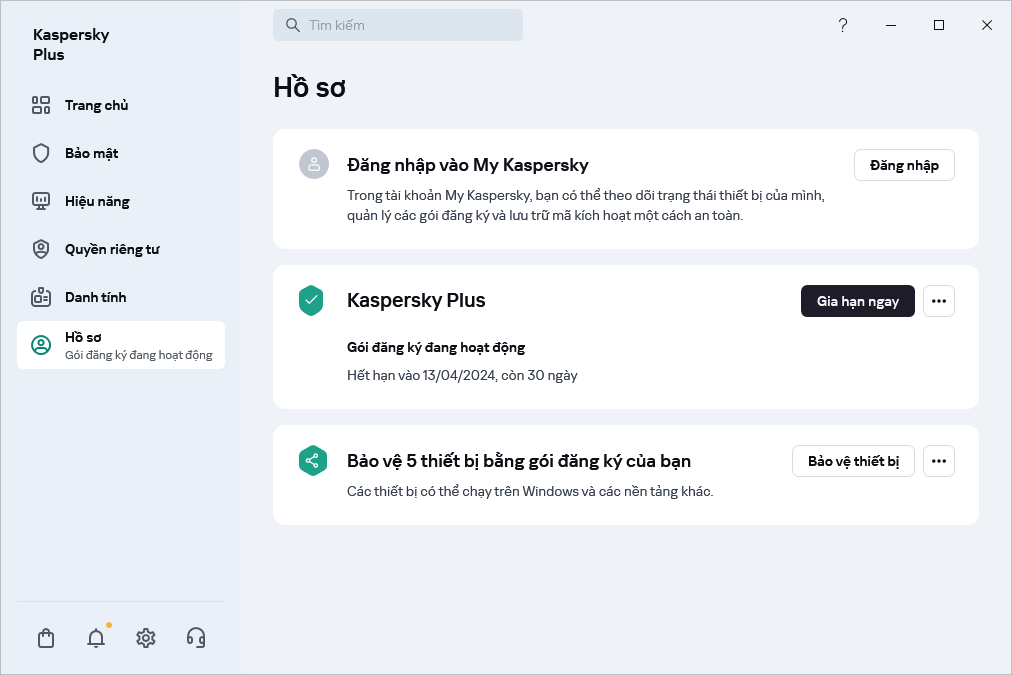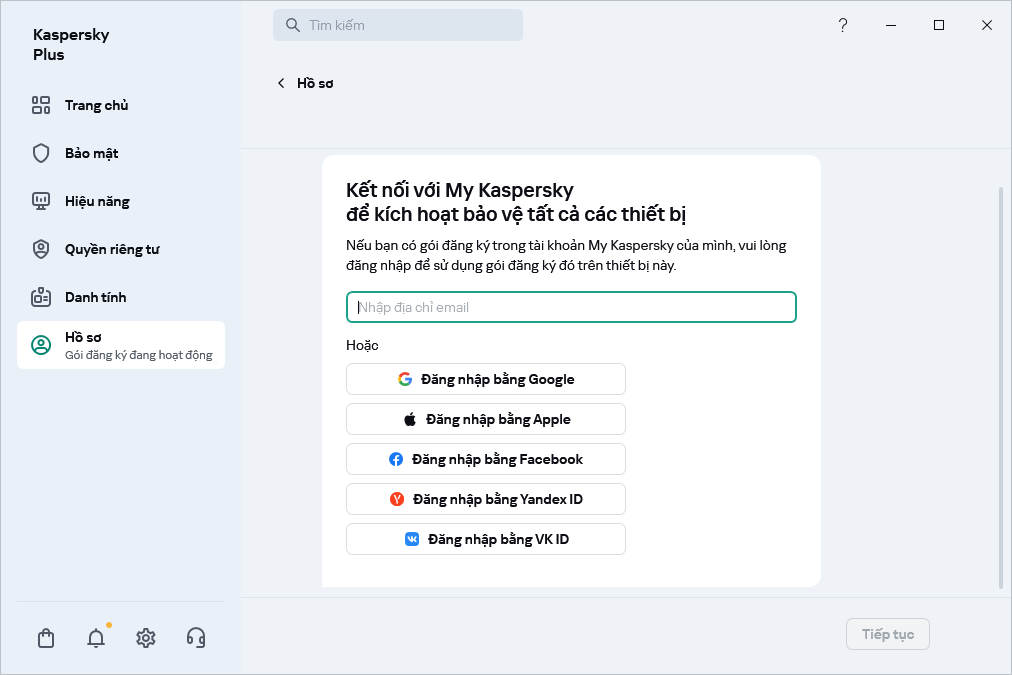Cách quản lý gói đăng ký bằng tài khoản My Kaspersky của bạn
Bạn cần một tài khoản My Kaspersky để sử dụng ứng dụng.
Tùy thuộc vào gói đăng ký, có thể bạn cần phải kết nối thiết bị mà bạn đang cài đặt ứng dụng với tài khoản My Kaspersky để có quyền truy cập vào một số hoặc tất cả chức năng của ứng dụng.
Trong tài khoản My Kaspersky của mình, bạn có thể:
- Xem thông tin về gói đăng ký cùng ngày hết hạn của chúng.
- Quản lý từ xa chế độ bảo vệ thiết bị.
- Lưu trữ và đồng bộ bảo mật mật khẩu của bạn và các thông tin cá nhân khác nếu bạn sử dụng Kaspersky Password Manager.
- Tải về ứng dụng đã mua.
- Liên hệ với Dịch vụ khách hàng.
- Tìm hiểu thêm về các ứng dụng mới và khuyến mãi đặc biệt từ Kaspersky.
Để biết chi tiết về tất cả các chức năng của tài khoản My Kaspersky, hãy xem Trợ giúp của My Kaspersky.
Cách để kết nối một thiết bị với tài khoản My Kaspersky
Nếu bạn đã mua gói đăng ký của mình từ website Kaspersky thì một tài khoản đã được tạo trong quá trình mua. Một email chứa liên kết tạo mật khẩu đã được gửi đến địa chỉ email mà bạn đã chỉ định trong quá trình mua hàng.
Bạn có thể đăng nhập vào tài khoản My Kaspersky của mình bằng địa chỉ email và mật khẩu hoặc bằng tài khoản Google, Facebook, Apple, Yandex hoặc VK của mình. Nếu đã có tài khoản, bạn có thể cấu hình đăng nhập nhanh bằng tài khoản Google, Facebook, Apple, Yandex hoặc VK của mình trong cửa sổ được sử dụng để kết nối thiết bị của bạn với tài khoản My Kaspersky. Bạn có thể làm vậy nếu khi tạo tài khoản My Kaspersky, bạn đã sử dụng địa chỉ email từ tài khoản Google, Facebook, Apple, Yandex hoặc VK của mình.
Tình trạng khả dụng của tính năng đăng nhập nhanh tùy thuộc vào khu vực của bạn. Để biết thêm chi tiết về các hạn chế ở Nga, vui lòng xem bài viết này (chỉ có bằng tiếng Anh và tiếng Nga).
Nếu bạn chưa có tài khoản, bạn có thể tạo tài khoản trong quá trình kết nối thiết bị với tài khoản của mình. Bạn cũng có thể sử dụng thông tin đăng nhập từ các tài nguyên Kaspersky khác để đăng nhập vào website.
Bạn có thể kết nối thiết bị với tài khoản của mình:
- Trong cửa sổ kết nối khi kích hoạt ứng dụng
Để kết nối thiết bị của bạn với My Kaspersky khi kích hoạt ứng dụng:
- Thực hiện các bước cài đặt ứng dụng.
- Sau khi quá trình cài đặt hoàn tất, bạn sẽ được nhắc kích hoạt ứng dụng.
- Nhập mã kích hoạt và nhấn Kích hoạt hoặc khôi phục gói đăng ký từ tài khoản My Kaspersky của bạn bằng cách nhấn vào Khôi phục gói đăng ký từ tài khoản của bạn.

Sau đó, bạn sẽ được nhắc đăng nhập vào tài khoản My Kaspersky của mình hoặc tạo tài khoản My Kaspersky mới để lưu mã kích hoạt.
Trong cửa sổ kết nối tài khoản, hãy chọn phương thức kết nối thuận tiện nhất với bạn:
- Đăng nhập bằng địa chỉ email. Nhập địa chỉ email của bạn vào ô văn bản. Một tin nhắn chứa liên kết tạo mật khẩu sẽ được gửi đến địa chỉ email được chỉ định.
Nếu bạn đã cấu hình xác thực hai bước trong tài khoản My Kaspersky, một tin nhắn văn bản có mã xác thực sẽ được gửi tới điện thoại của bạn. Trong trường nhập liệu, nhập mã xác thực và nhấn Tiếp tục.
- Đăng nhập bằng tài khoản Google, Facebook, Apple, Yandex hoặc VK.
- Nhấn vào Đăng nhập bằng Google, Đăng nhập bằng Facebook, Đăng nhập bằng Apple, Đăng nhập bằng Yandex ID hoặc Đăng nhập bằng VK ID.
Thao tác này sẽ mở ra một cửa sổ trình duyệt; trong cửa sổ đó, hãy đăng nhập vào tài khoản Google, Facebook, Apple, Yandex hoặc VK và cho phép ứng dụng có quyền truy cập vào địa chỉ email của bạn.
Nếu chưa có tài khoản Google, Facebook, Apple, Yandex hoặc VK, bạn có thể tạo một tài khoản và tiến hành cấu hình đăng nhập nhanh vào My Kaspersky.
Nếu xác thực hai bước được cấu hình cho tài khoản My Kaspersky của bạn, hãy cấu hình đăng nhập nhanh vào tài khoản của bạn trên website My Kaspersky, sau đó quay lại ứng dụng và đăng nhập bằng Google, Facebook, Apple, Yandex hoặc VK.
Nếu bạn đang sử dụng trình duyệt Microsoft Edge, để cấu hình đăng nhập vào My Kaspersky, bạn sẽ cần phiên bản Microsoft Edge nhân Chromium 77.x trở lên. Trong trường hợp xảy ra lỗi kết nối, hãy chọn trình duyệt khác làm trình duyệt mặc định, cài đặt phiên bản mới nhất của trình duyệt Microsoft Edge hoặc cập nhật hệ điều hành Microsoft Windows.
- Quay lại ứng dụng và tiến hành tạo tài khoản bằng cách nhấn vào Tiếp tục. Làm theo các hướng dẫn tiếp theo trên màn hình.
Thiết bị của bạn sẽ được kết nối với tài khoản My Kaspersky. Ngoài ra, bạn có thể thiết lập mật khẩu cho tài khoản của mình trên website My Kaspersky.
Xử lý dữ liệu khi đăng nhập vào tài khoản
Khi bạn đăng nhập vào tài khoản My Kaspersky của mình bằng Google, Facebook, Apple, Yandex hoặc VK, các dữ liệu sau sẽ được xử lý:
- ID tài nguyên của Đơn vị sở hữu bản quyền
- Giá trị được tạo để xác minh yêu cầu
- Loại mã thông báo
- URI được gửi đến bởi phản hồi của nhà cung cấp xác thực
Các dữ liệu sau sẽ được xử lý khi bạn đăng nhập vào tài khoản trên website của nhà cung cấp dịch vụ bằng nhà cung cấp dịch vụ xác thực:
- ID tài nguyên của Đơn vị sở hữu bản quyền
- Mã thông báo được sử dụng để cấp quyền trong cơ sở hạ tầng của nhà cung cấp dịch vụ
- Loại mã thông báo
- Các tham số được yêu cầu từ các nhà cung cấp xác thực
- URI được gửi đến bởi phản hồi của nhà cung cấp xác thực
Ở một số khu vực, ứng dụng sẽ nhắc bạn đọc và chấp nhận Tuyên bố về xử lý dữ liệu cho mục đích sử dụng cổng thông tin web. Nếu bạn đồng ý với các điều khoản của tuyên bố, hãy nhấn vào Chấp nhận.
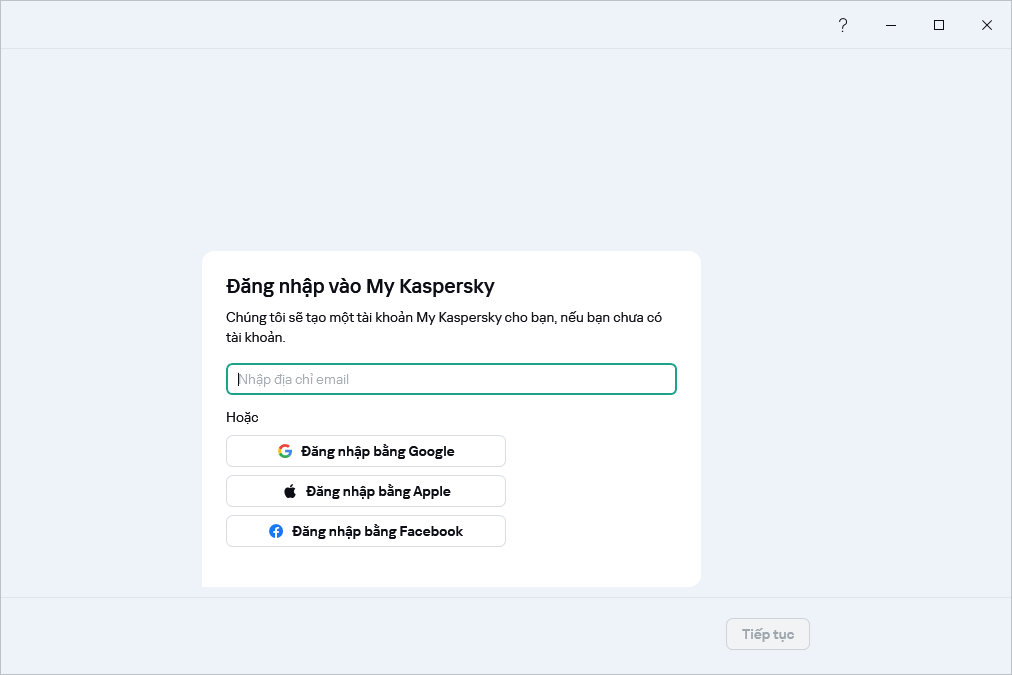
- Trong giao diện người dùng của ứng dụng, trong mục Hồ sơ
Để kết nối một thiết bị với tài khoản My Kaspersky thông qua mục Hồ sơ:
- Mở cửa sổ chính của ứng dụng.
- Vào mục Hồ sơ.
- Trong mục Đăng nhập vào My Kaspersky chặn, nhấn vào nút Đăng nhập.
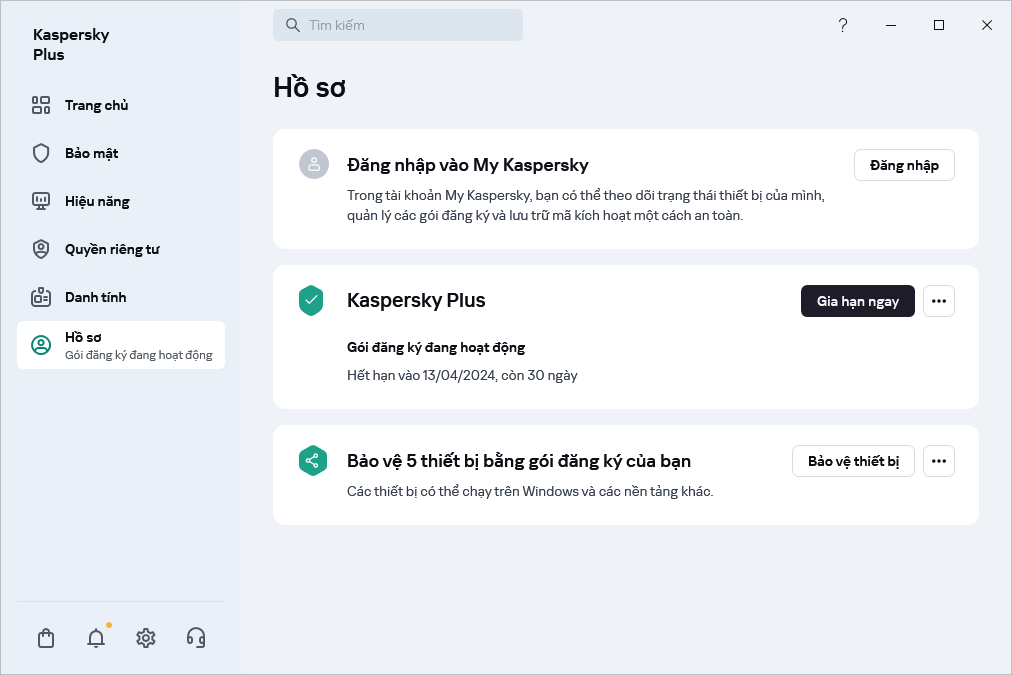
- Trong cửa sổ kết nối tài khoản, hãy chọn phương thức kết nối thuận tiện nhất với bạn. Để biết thêm chi tiết về các phương thức kết nối khả dụng, hãy xem Bước 3 trong quy trình trên trang này.
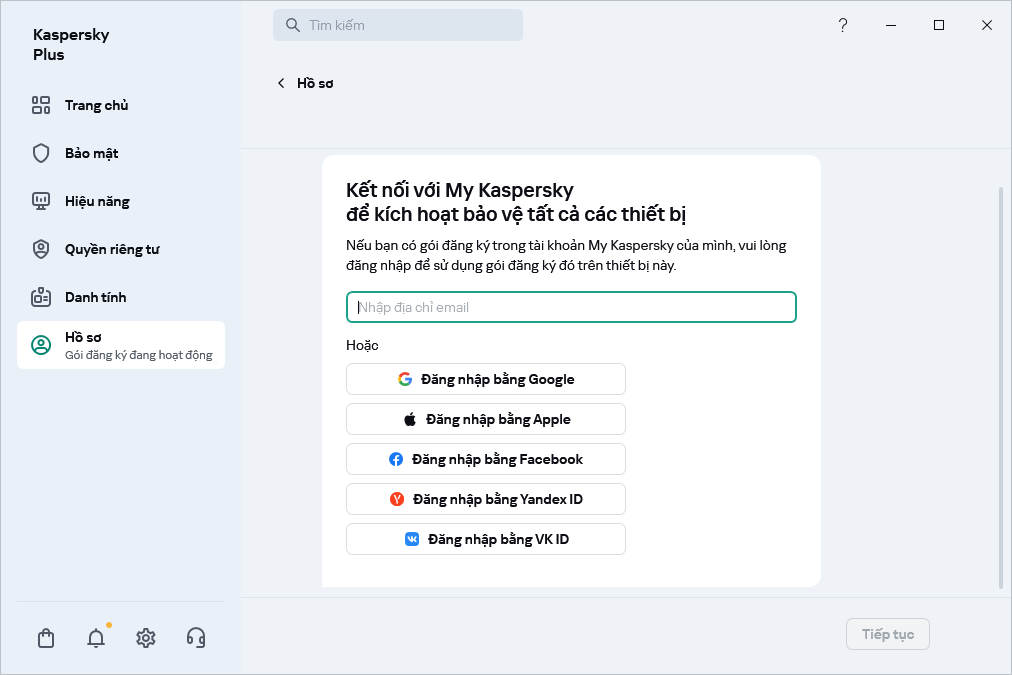
- Trên website của My Kaspersky
- Khi kích hoạt một số chức năng của ứng dụng
Về đầu trang